Windows 7系统有个“计划任务”功能,一般人都很少使用。其实,“计划任务”是系统自带的一个很实用的功能,比如说,这个功能可以设置定时提醒,这样在使用电脑时就不会因为太过投入而导致错过重要的事务。
步骤:
1单击开始菜单,在最下方的搜索框里搜索“计划任务”,再单击打开“任务计划程序”。
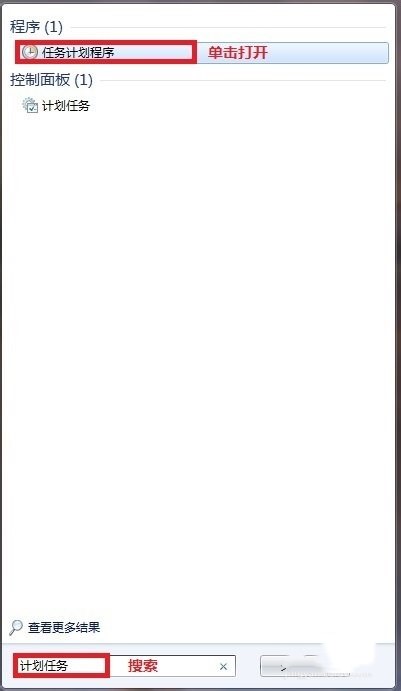
2在“任务计划程序”窗口单击“创建基本任务”,打开“创建基本任务向导”。
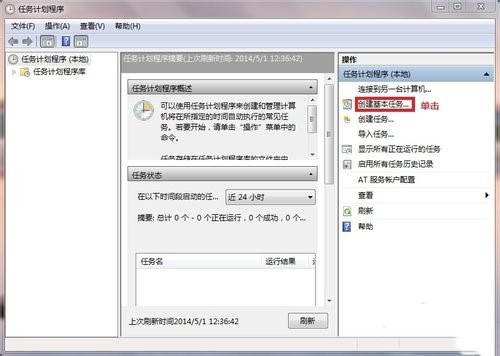
输入任务的“名称”以及“描述”,单击“下一步”。
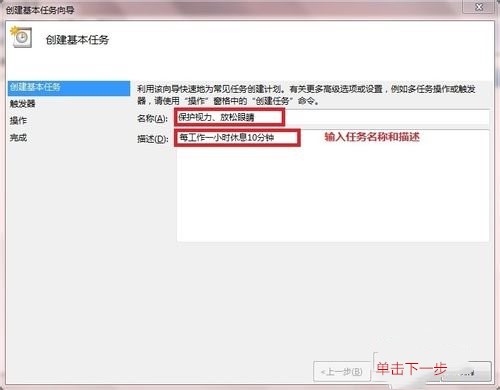
在“触发器”选项里设置任务开始时间为“每天”,单击“下一步”。
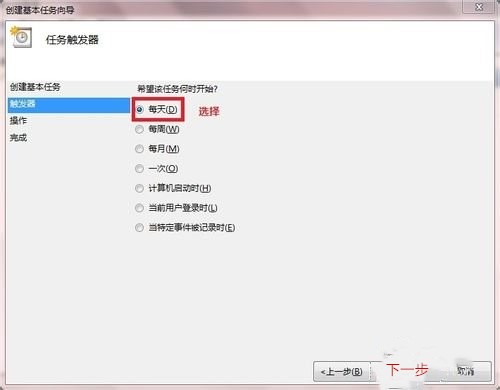
设置开始时间为“2014年5月1日12:00”、间隔周期为“每隔1天发生一次”,单击“下一步”。
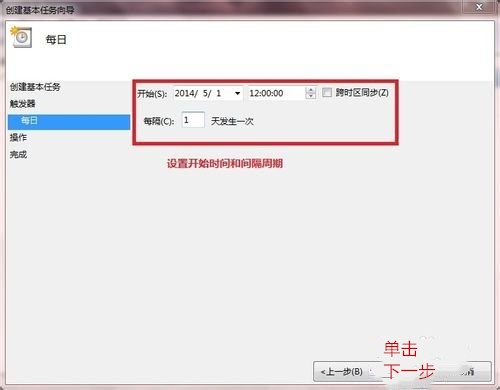
在“操作”选项里选择“显示消息”,单击“下一步”。
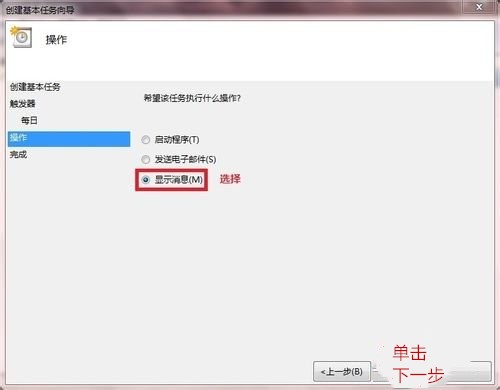
在“显示消息”选项里设置消息框的标题和内容。
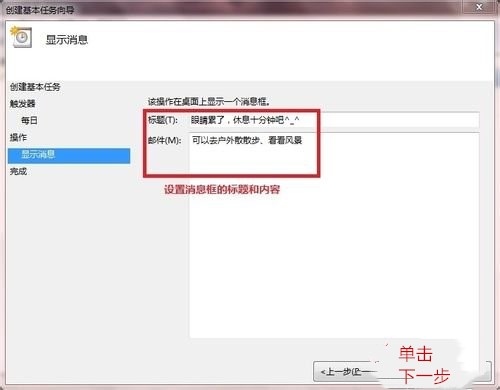
在“摘要”选项里勾选“当单击完成时,打开此任务属性的对话框”前面的复选框,单击“完成”。